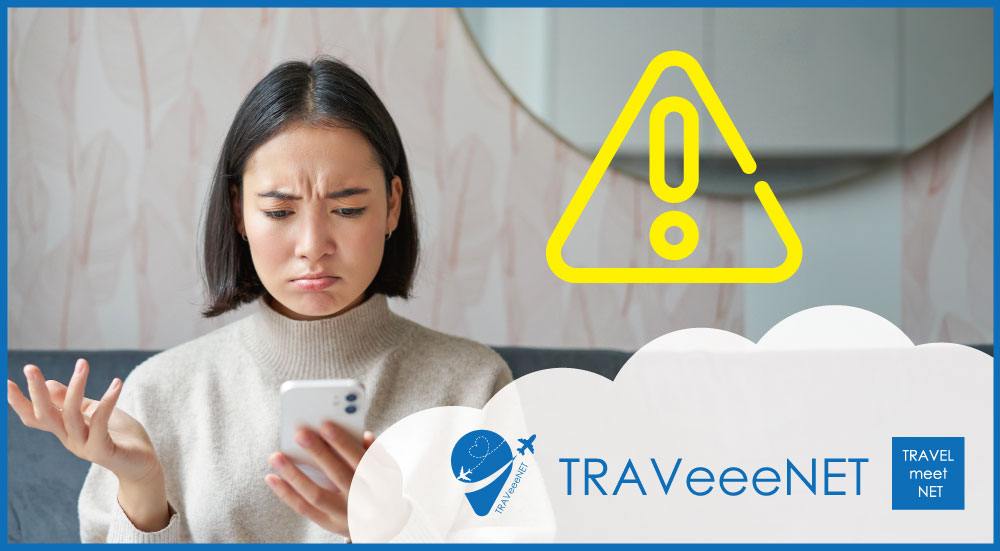海外旅行に出かける際、スマートフォンを快適に使うために便利なeSIM。データ通信や通話が手軽にできるため、多くの旅行者が利用しています。
しかし、現地に到着してみると、「eSIMが使えない!」というトラブルに遭遇することも…。海外のeSIMがうまく接続できない場合、どのように対処すればよいのでしょうか?
この記事では、海外旅行先でeSIMが使えない場合の対応方法を詳しくご紹介します。eSIMの設定やトラブルシューティングに役立つポイントを押さえて、旅行前にチェックしておくと、スムーズに通信ができるようになります。
\ QRコード読み込みエラーはコチラ /
海外のeSIM「つながらない」を解決する方法
eSIMは海外旅行や出張時に便利ですが、特に初めて使うという方は「つながらない」というトラブルに直面することがありますので、そんな時のために以下の情報をチェックしておきましょう!
1.eSIMのデータローミングは「オン」になっているか?

海外でeSIMがつながらない最も多い原因は、eSIMのデータローミングが「オン」になっていないことです。ローミングをオンにすることで、現地の通信ネットワークと接続できるようになるタイプのeSIMが多いので、まずここを確認しましょう。
データローミングの役割
データローミングとは、契約している通信事業者のネットワーク以外を利用してインターネット通信を行う仕組みです。海外では必須の設定であり、これをオンにしないと現地のネットワークに接続できず、インターネットが使用できなくなる場合があります。
確認すべきポイント
・海外に到着したら、まずeSIMのデータローミングがオンになっているかを確認しましょう。間違えて主回線をONにしないようにご注意ください。
ネットワーク接続が安定しない場合、一度「スマホの再起動」か「機内モード」をオンにしてからオフにすることで再接続が試みられ、問題が解消することがあります。
iPhoneのローミング設定
- 「設定」をタップ
- 「モバイル通信」をタップ
- 使用している「eSIM」を選択
- 「データローミング」をタップして「オン」にする
iPhoneの設定では、モバイル通信オプションが細かく分かれているため、選択したeSIMに適用されていることを確認してください。また、「モバイルデータ通信」が「オン」になっていることも確認が必要です。
Androidの場合
- 「設定」をタップ
- 「ネットワークとインターネット」をタップ
- 「モバイルネットワーク」をタップ
- 使用中の**「eSIM」を選択
- 「ローミング」をタップして「オン」にする
Android端末では、OSやメーカーによって操作方法が異なる場合があります。例えば、SamsungやGoogle Pixelでは設定画面の表記が異なることがあるので、製品のマニュアルを参照するとより確実です。
データローミングをオンにすることは、eSIMを正しく活用するうえでの基本的な設定です。海外に到着後、まずこの設定を確認しておけば、スムーズに現地の通信サービスを利用できるでしょう。
2.データ通信に利用するSIMカードがeSIMになっているか?

eSIMがつながらない場合、データ通信に利用するSIMカードの設定が原因であることがあります。スマートフォンには複数のSIM(物理SIMとeSIM)を設定できる場合があり、どのSIMカードがデータ通信に利用されるかを選択する必要があります。
データ通信するSIMを選べる
間違って別のSIMカードがデータ通信用に設定されていることがあり、その場合にはデータ通信の設定からデータ通信に使用するSIMカードを購入してスマホに登録したeSIMに変更しておきましょう。
確認すべきポイント
データ通信に設定されているSIMカードがeSIMになっているかを確認しましょう。初めてeSIMを使う人はここの切換えを忘れているケースも多いです。
物理SIMとeSIMの両方を同時に使用している場合、どちらのSIMがデータ通信に割り当てられているかを選択する必要があります。
iPhoneの場合
- 「設定」をタップ
- 「モバイル通信」をタップ
- 「モバイルデータ通信」を選択
- データ通信に使用する「今回設定したeSIM」を選択
iPhoneでは、デュアルSIM機能を活用している場合、デフォルトの通信SIMが間違っていることがあります。eSIMが選ばれているかを確認してください。
Androidの場合
- 「設定」**をタップ
- 「ネットワークとインターネット」をタップ
- 「モバイルネットワーク」をタップ
- データ通信に使用するSIMカードを選択し、「今回設定したeSIM」を指定
Android端末では、デュアルSIMの設定がより自由度高くカスタマイズできるため、間違って物理SIMがデータ通信に設定されていることがあります。
設定を確認することで、eSIMがスムーズに利用できるようになります。他の設定と併せて確認することで、海外でのインターネット利用がさらに快適になるでしょう。
3.不要なプロファイルが入っていないか確認する

eSIMがつながらない原因として、スマートフォンに不要なプロファイルがインストールされている場合があります。この内容はiPhoneの場合に多いので確認しておきまししょう。
プロファイルは利用するネットワーク決める重要な設定
特に過去に利用したeSIMのプロファイルや、別の通信事業者のプロファイルが残っていると、デバイスがどのプロファイルを優先して利用するべきか混乱し、ネットワーク接続が正常に行えないことがあります。
確認すべきポイント
以前使用していたeSIMプロファイルや、現在利用していないプロファイルが残っていないかを確認しましょう。使用していないプロファイルがある場合、削除することでトラブルを回避できることがあります。
例えば格安SIMのプロファイルが入っている場合、海外でも海外SIMのネットワークを利用しようとして通信エラーが発生するイメージです。
iPhoneの場合
- 「設定」をタップ
- 「一般」をタップ
- 「プロファイルとデバイス管理」を選択
- 削除する構成プロファイルを削除する
以下の記事にてプロファイル削除の流れをご紹介しております。
不要なプロファイルを整理することで、スマートフォンのeSIMがよりスムーズに機能するようになります。他のトラブル対策と併せて確認してみましょう。
4.Androidの場合はAPN設定を確認

eSIMがつながらない原因の一つとして、APN(アクセスポイント名)の設定が正しくない、または未設定であることが挙げられます。先ほどのiPhoneと同じです。
特にAPN設定が必要なeSIMの場合、この設定を行わないとインターネット接続ができません。基本的にはeSIMの場合にはAPNの設定は不要ですが機種によって必要な場合もあります。
APNとは?
APNは、スマートフォンがインターネットに接続するための「中継地点」のような役割を果たします。正しいAPNを設定することで、eSIMがインターネットへアクセスできるようになります。
設定が必要な場合のチェックポイント
eSIMを購入した際に、APNの設定情報が付属しているか確認します。ほとんどのeSIMでは、自動的にAPNが設定される場合がありますが、手動設定が必要な場合もあります。
APNはネットの接続先を決める重要な設定
APNはアクセスポイント名という名前の通り、どこのネットワークにアクセスをするかを決める重要な設定です。基本的にeSIMは自動に設定される事がほとんどです。
Androidの場合のAPN設定方法
- ホーム画面から「設定」をタップ
- 「ネットワークとインターネット」を選択
- 「モバイルネットワーク」をタップ
- 使用しているeSIMを選択し、「詳細設定」を開く
- 「アクセスポイント名(APN)」をタップ
- 右上の「+」をタップし、新しいAPN情報を入力
APN設定を正しく行うことで、スムーズにインターネット接続を開始できます。
もし設定が複雑に感じる場合は、購入元のサポートセンターに連絡して確認しながら設定するのも一つの手です。
上記でだめなら再発行~再設定

上記でご紹介した対策(データローミングの設定確認やAPNの設定変更など)を試しても、eSIMが正常に接続できない場合は、購入したeSIMプロバイダーに連絡して、eSIMの再発行を依頼するのが有効な手段です。
eSIMの再発行とは?
eSIMは通常、QRコードやプロファイル情報をスマートフォンにインストールして使用します。しかし、初期設定時のミスやプロファイルの不具合が原因で、正常に機能しない場合があります。
こうしたトラブルでは、プロバイダーに連絡し、再発行された新しいQRコードまたはプロファイル情報を利用して設定をやり直すことが解決への近道です。
再発行の依頼方法
・プロバイダーのサポート窓口を確認する
購入時に案内されたサポート連絡先や、eSIMプロバイダーの公式サイト、アプリを確認してください。一般的な問い合わせ手段。
- メール
- チャットサポート
- 電話サポート
・必要な情報を準備する
再発行を依頼する際、以下の情報が求められる場合があります。事前に準備しておくとスムーズです。
- 購入時の注文番号
- アカウント情報(登録したメールアドレスや名前)
- 現在の状況(接続できない、エラーが表示されるなどの詳細)
・再発行を依頼する
問題の詳細を説明し、再発行が可能か問い合わせます。多くのプロバイダーは迅速に対応してくれますが、プロバイダーによっては再発行までに数時間から数日かかる場合もあります。
・新しいQRコードやプロファイルを受け取る
再発行後、プロバイダーから新しいQRコードまたはプロファイル情報が送られてきます。この情報を用いてスマートフォンに再設定を行います。
再発行後の設定方法
再発行されたeSIMを設定する場合も、通常のインストール手順に従います。以下のステップを参考にしてください。
既存のeSIMを削除
スマートフォンの設定から、問題のあるeSIMプロファイルを削除します。
- iPhone:「設定」 > 「モバイル通信」 > 該当するeSIMを削除
- Android:「設定」 > 「ネットワークとインターネット」 > 該当するeSIMを削除
・新しいeSIMをインストール
再発行されたQRコードをスキャンして、新しいプロファイルをインストールします。eSIMをインストールする際には安定したWiFiが必要なのでWIFi環境下で行うようにしてください。
・APN設定を確認
再インストール後もAPN設定が必要な場合があります。プロバイダーから案内されたAPN情報を入力してください。
トラブルの際にサポートがしっかりしている所で買おう!
eSIMは非常に便利な技術ですが、設定や接続トラブルが発生することもあります。トラブル解決のための手順を一通り試しても解決しない場合、プロバイダーに連絡して再発行を依頼するのが最適な選択肢です。
プロバイダーによる迅速なサポートを受けることで、安心してインターネット接続を利用できます。
また、海外から国際電話で問合せするのがお金がもったいないので、eSIMなどの海外での通信手段を契約する際には「チャットサポート」の有無が結構重要です。
\ 海外旅行にeSIMが便利 /